So verwenden Sie den Ping -Befehl
Jul 16, 2025 am 02:18 AMDer Ping -Befehl wird verwendet, um die Netzwerkkonnektivit?t zu testen, und bestimmt den Kommunikationsstatus, indem ICMP -Echo -Anforderungspakete gesendet und auf eine Antwort warten. ?ffnen Sie bei der Verwendung das Befehlszeilen -Tool und geben Sie die Ping -Zieladresse (z. B. Ping Google.com oder Ping 8.8.8.8) ein, und das System zeigt Informationen wie die Rate für die Rundreise und die Paketverlustrate an. Windows sendet standardm??ig 4 Pakete, und Linux/macOS sendet weiterhin bis unterbrochen. Das Urteil über Probleme kann nacheinander durchgeführt werden: 1. Ping 127.0.0.1 überprüfen Sie den lokalen Protokollstapel; 2. Pingen Sie das Standard -Gateway, um die LAN -Verbindung zu überprüfen. A. Ein hoher Latenz- oder Paketverlust kann versuchen, den Router neu zu starten, das Netzwerkkabel zu überprüfen oder den ISP zu kontaktieren. Zu den erweiterten Parametern geh?ren -C (angegebene Zeiten), -i (festgelegt), Windows -n (angegebene Zeiten) und -t (kontinuierliches Ping) für Linux/macOS. Das Beherrschen der Grundnutzung kann den t?glichen Inspektionsbedarf erfüllen.

Der Ping -Befehl ist eines der grundlegendsten und am h?ufigsten verwendeten Tools in der Netzwerkdiagnose und wird haupts?chlich zum Testen der Netzwerkkonnektivit?t verwendet. Es wird festgelegt, ob die Kommunikation ordnungsgem?? durchgeführt werden kann, indem ICMP -Echo -Anforderungspakete an den Zielhost gesendet und auf eine Antwort warten.
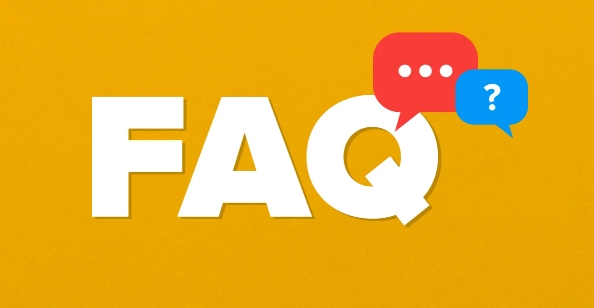
Grundnutzungsmethode
Um den Befehl ping zu verwenden, ?ffnen Sie das Befehlszeilenwerkzeug (Windows ist CMD oder PowerShell, MacOS und Linux sind Terminals) und geben Sie ein:
Ping -Zieladresse
Die Zieladresse kann eine IP -Adresse oder ein Dom?nenname sein. Zum Beispiel:
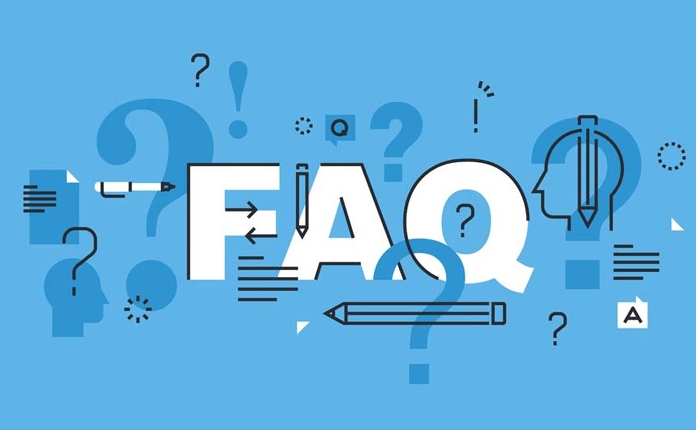
Ping Google.com
oder:
Ping 8.8.8.8
Nach der Ausführung sendet das System kontinuierlich Datenpakete und zeigt Antworten an, einschlie?lich RTT -Rate (Rund Trip Time) und Paketverlustrate. Wenn Sie "Anfrage zeitgesteuert" oder "Zielhost nicht erreichbar" sehen, kann es ein Problem geben.
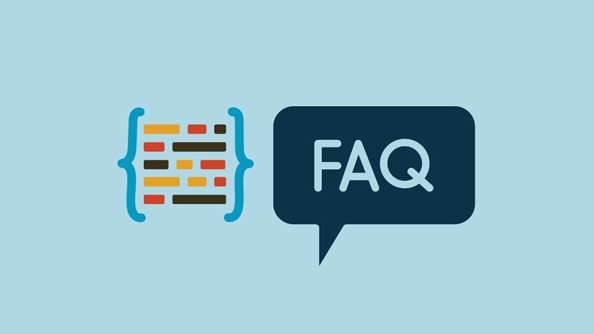
Unter Windows werden standardm??ig 4 Pakete gesendet. Unter Linux/macOS wird es kontinuierlich gesendet, bis Sie manuell unterbrechen (Strg C).
Tipps zur Beurteilung von Netzwerkproblemen
Ping verwendet es nicht nur, um zu sehen, ob Sie auf das Internet zugreifen k?nnen, sondern hilft Ihnen auch, das Problem auf vorl?ufige Weise zu bestimmen:
- Lokales Netzwerkproblem : Ping 127.0.0.1 (Loopback -Adresse) zuerst. Wenn es fehlschl?gt, bedeutet dies ein Problem mit dem lokalen TCP/IP -Protokollstapel.
- Router -Verbindungsproblem : Das Standard -Gateway des Routers (normalerweise 192.168.0.1 oder 192.168.1.1), wenn es fehlschl?gt, kann es sich um ein lokales LAN -Verbindungsproblem handeln.
- Externer Netzwerkzugriffsproblem : Schlie?lich pingen Sie die externe Adresse, z. B. die oben genannte Google.com oder 8.8.8.8.8. Wenn die ersten beiden Schritte erfolgreich sind, hier aber ein externes Netzwerkverbindung oder ein DNS -Problem sein k?nnen.
Wenn Sie einen hohen Latenz- oder Paketverlust finden, k?nnen Sie versuchen, den Router neu zu starten, das Netzwerkkabel zu überprüfen oder den ISP zu kontaktieren.
Erweiterte Parameterverwendung (auf Bedarf)
Die durch Ping in verschiedenen Systemen unterstützten Parameter sind geringfügig unterschiedlich. Hier sind einige gemeinsame Optionen:
-c: Geben Sie die Anzahl der gesendeten Pakete an (Linux/macOS)Ping -c 5 Google.com
-n: Geben Sie die H?ufigkeit in Windows anPing -n 5 Google.com
-t: kontinuierliches Ping (Fenster)Ping -t Google.com
-i: Setzen Sie das Sendungsintervall (Linux)Ping -i 2 Google.com (alle zwei Sekunden senden)
Diese Parameter sind für fortgeschrittene Benutzer geeignet, um detailliertere Tests durchzuführen, und die t?gliche Fehlerbehebung von Problemen erfordert im Allgemeinen nicht zu komplizierte Vorg?nge.
Grunds?tzlich alles ist es. Obwohl der Ping -Befehl einfach ist, ist er bei der Netzwerkuntersuchung sehr praktisch. Das Beherrschen der grundlegenden Nutzung kann viel ?rger ersparen.
Das obige ist der detaillierte Inhalt vonSo verwenden Sie den Ping -Befehl. Für weitere Informationen folgen Sie bitte anderen verwandten Artikeln auf der PHP chinesischen Website!

Hei?e KI -Werkzeuge

Undress AI Tool
Ausziehbilder kostenlos

Undresser.AI Undress
KI-gestützte App zum Erstellen realistischer Aktfotos

AI Clothes Remover
Online-KI-Tool zum Entfernen von Kleidung aus Fotos.

Clothoff.io
KI-Kleiderentferner

Video Face Swap
Tauschen Sie Gesichter in jedem Video mühelos mit unserem v?llig kostenlosen KI-Gesichtstausch-Tool aus!

Hei?er Artikel

Hei?e Werkzeuge

Notepad++7.3.1
Einfach zu bedienender und kostenloser Code-Editor

SublimeText3 chinesische Version
Chinesische Version, sehr einfach zu bedienen

Senden Sie Studio 13.0.1
Leistungsstarke integrierte PHP-Entwicklungsumgebung

Dreamweaver CS6
Visuelle Webentwicklungstools

SublimeText3 Mac-Version
Codebearbeitungssoftware auf Gottesniveau (SublimeText3)

Hei?e Themen
 So übersetzen Sie eine Webseite in Google Chrome
Jun 25, 2025 am 12:27 AM
So übersetzen Sie eine Webseite in Google Chrome
Jun 25, 2025 am 12:27 AM
In diesem Beitrag erfahren Sie, wie Sie eine Webseite in Google Chrome auf Desktop oder Mobile übersetzen, wie die Einstellungen für die übersetzung von Google -übersetzungen angepasst werden, wie Sie die Chrome -Sprache ?ndern. Weitere Chromtipps, Computertipps und nützliche Computerwerkzeuge finden Sie in PHP.CN S
 Fünf M?glichkeiten zur Behebung des eSentutl.exe -Fehlers in Windows 10
Jul 01, 2025 am 12:37 AM
Fünf M?glichkeiten zur Behebung des eSentutl.exe -Fehlers in Windows 10
Jul 01, 2025 am 12:37 AM
Esentutl.exe ist eine ausführbare Datei, die eine wichtige Rolle im Windows -System spielt. Einige Leute finden diese Komponente verloren oder funktionieren nicht. Andere Fehler k?nnen dafür auftreten. Wie kann man den Fehler eSentutl.exe beheben? Dieser Artikel auf der Website von Php.cn wird sich entwickeln
 So l?schen Sie das Tiktok -Konto dauerhaft und l?schen Sie Daten
Jun 25, 2025 am 12:46 AM
So l?schen Sie das Tiktok -Konto dauerhaft und l?schen Sie Daten
Jun 25, 2025 am 12:46 AM
In diesem Tutorial wird Ihnen das L?schen von Tiktok -Konto dauerhaft von Ihrem Ger?t gel?scht. Sie k?nnen zu Ihren Tiktok -Kontoeinstellungen gehen, um Ihr Konto einfach zu l?schen. Nachdem Sie das Konto gel?scht haben, wird es 30 Tage deaktiviert und dauerhaft gel?scht
 Wie hoch ist die Farbgenauigkeit und die Abdeckung des Gannsspielers der AG275uxm?
Jun 26, 2025 pm 05:53 PM
Wie hoch ist die Farbgenauigkeit und die Abdeckung des Gannsspielers der AG275uxm?
Jun 26, 2025 pm 05:53 PM
Thealienwareag275uxmdeliversstrongColorAccuracyandwidegamutcoveragesableforbothCreativeWorkandgaming.1.itoffersfaktorisch-kalibriertColoraccuracywithδebelow2, oftreachingΔE
 Wie zoomen Sie auf dem PC? (In einem Webbrowser oder einer App in Windows)
Jun 24, 2025 am 12:39 AM
Wie zoomen Sie auf dem PC? (In einem Webbrowser oder einer App in Windows)
Jun 24, 2025 am 12:39 AM
Wenn Sie die Schriftart oder die Grafiken auf Ihrem Computerbildschirm nicht sehen k?nnen, k?nnen Sie unter Windows 10 eine bessere Ansicht des Bildschirms vergr??ern. Wissen Sie, wie Sie auf dem PC zoomen k?nnen? Es ist nicht schwierig. In diesem Beitrag zeigt Ihnen die Php.cn -Software, wie Sie sich mit Ihnen vergr??ern k?nnen
 So beheben Sie 'Ihre Version von Windows hat das Ende des Dienstes erreicht' - Minitool
Jun 19, 2025 am 12:51 AM
So beheben Sie 'Ihre Version von Windows hat das Ende des Dienstes erreicht' - Minitool
Jun 19, 2025 am 12:51 AM
In Ihren Windows-Einstellungen oder bei Ihrem Hauptbildschirm sehen Sie m?glicherweise die Nachricht ?Ihre Version von Windows hat das Ende des Dienstes erreicht“. Was bedeutet es? Wie entferne ich diese Nachricht? Dieser Beitrag von Php.cn enth?lt die Details für Sie.
 NTLITE Windows 11: Download und verwenden Sie Ihre eigene Lite Edition - Minitool
Jun 23, 2025 am 12:47 AM
NTLITE Windows 11: Download und verwenden Sie Ihre eigene Lite Edition - Minitool
Jun 23, 2025 am 12:47 AM
Wofür wird NTLite verwendet? Wie bin ich in Windows 11 eine ISO? Wenn Sie Windows 11 vor der Installation deBeboat m?chten, k?nnen Sie NTLite ausführen, um Ihre eigene Lite -Edition zu erstellen. In diesem Beitrag führt Php.cn Ihnen NTLite Windows 11 Download und die Verwendung
 Wie repariere ich Hogwarts Legacy nicht mit GPU unter Windows 10/11? - Minitool
Jun 17, 2025 am 09:53 AM
Wie repariere ich Hogwarts Legacy nicht mit GPU unter Windows 10/11? - Minitool
Jun 17, 2025 am 09:53 AM
Hogwarts Legacy hat seit seinem Debüt viele Spieler in die Augen geraten. Neue Spiele werden viele Probleme haben, die beim Start optimiert werden müssen, und Hogwarts Legacy ist keine Ausnahme. In diesem Beitrag auf der PHP.CN -Website zeigen wir Ihnen, wie Sie Hogwarts Legacy nicht verwenden, die nicht verwendet werden






